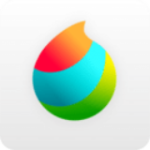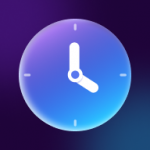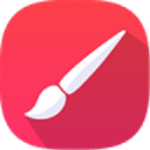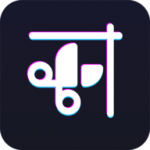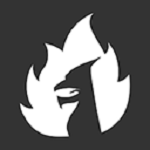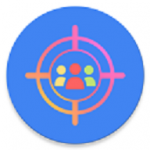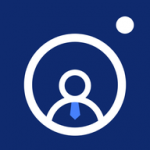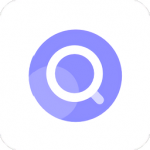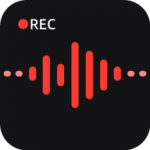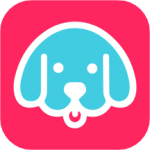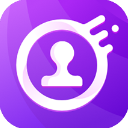sketchbook安卓版是一款专业且出色的手机绘画软件,能够帮助用户在手机上创作出高质量的艺术作品。软件的界面简洁、易于操作,用户可以通过手指或者触控笔在手机屏幕上进行绘画,感受最为真实的绘画体验。首先,软件提供了多种画笔类型和笔触,包括铅笔、钢笔、毛笔等,用户可以根据自己的需求选择不同的画笔类型和笔触,从而轻松绘制出不同风格的画作。同时,软件还支持无限层的图层功能,用户可以将不同的元素分别绘制在不同的图层上,方便后期的修改和调整。其次,软件还配备了丰富的工具,如渐变、橡皮、选择、变换等,用户可以通过这些工具对画作进行进一步的修改和加工,实现更精细的效果。此外,软件还提供了多种滤镜和效果,如描边、卡通、雕刻等,用户可以通过这些效果将画作打造出独特的风格。除此之外,软件还支持多种导出和分享功能,用户可以将作品导出为不同格式的文件,如PNG、JPEG等,方便在不同平台上展示和分享。同时,软件还可以与其他应用程序进行无缝集成,如Photoshop、Procreate等,实现更高效的工作流程。总之,如果你想要创作出独具匠心的艺术作品的话,那么sketchbook你一定会喜欢的。
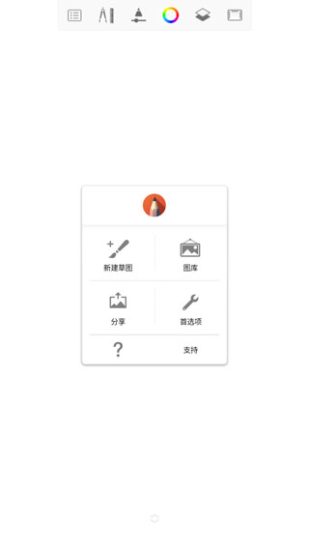
软件功能
1、对称工具
绘制图像的一侧,软件会自动为您镜像另一侧。可以选择水平对称或垂直对称。
2、填充工具
创建多个色带混合在一起的填充。选择线性或径向渐变填充。
3、导向工具
需要帮助创建直线和椭圆?使用标尺和椭圆工具为您提供导向。
4、笔划稳定器
如果您曾经感叹艺术画笔绘制出的卓越线条,可以试试笔划稳定器。一上手便可绘制出精美流畅的笔划。
5、专业画笔带来自然的绘图体验
提供了 140多种由艺术家和设计师参与设计的画笔,可轻松绘制出您梦寐以求的精确笔划。尝试使用设计铅笔集、水彩笔、彩色蜡笔和马克笔,体验纸上绘图的感觉。
6、纹理画笔
使用新的画笔纹理功能,添加深度并创建更丰富的画笔。
7、SketchBook福利
在sketchbook安卓版中直接访问行业专业人士每周创建的各种画笔。
8、图层不受限,超大画布大小
配有上亿像素的画布大小,并且对图层数没有限制。可自由创建极其详细的大图。
9、通过手写笔和触控输入自然流畅地绘图
经过全新设计的界面让您创意无限,而无需学习新命令。用手指移动标尺,用手写笔绘制线条。支持手指缩放并添加细节。所有功能应有尽有,随您自由掌控。
10、绝佳的用户界面
这一全新的混合界面,将桌面版本与移动版本的精华完美融合到一起。无需重新学习,即刻便可开始绘制。
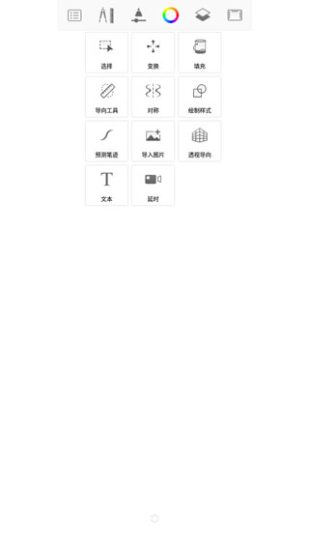
软件特色
1、能够进行图层分组管理,还可以在界面中显示或隐藏图层信息;
2、通过新建标尺、参考线的方式,在处理细节部分的时候,更容易操作;
3、通过锁定图层的方式,避免误修改图层内容,满足大家的创作需要;
4、打造自定义笔刷,可直接调整笔刷半径值,还能进行透明度更改;
5、有着超多预设笔刷可以使用,还能直接查看不同笔刷的预览效果;
6、轻松打造不一样的素描作品,并支持涂鸦上色,创作高品质作品。
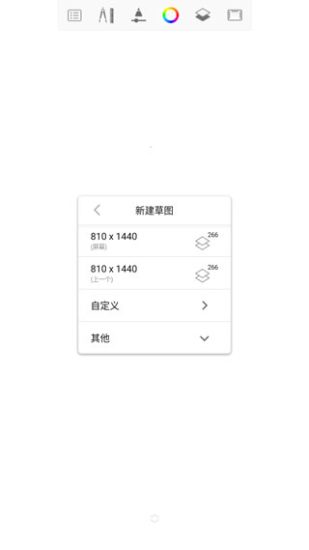
软件亮点
1、画笔引擎具有 170 种默认画笔,您可以对它们进行自定义,使其按照您的期望执行操作。水笔的笔墨非常流畅,合成笔可以自然方式混合颜色,而纹理画笔可模拟自然介质。
2、sketchbook安卓版绘图和渲染引擎旨在充分发挥每一台安卓设备的计算能力,尤其是配备Android Pencil 的 平板。快速 UI 模式得到了用户的赞许,在该模式下您可以根据需要徒手上拉界面元素,以在安卓平板。
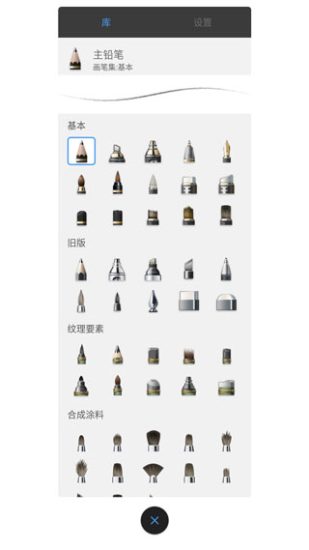
橡皮擦在哪里?
1、软件橡皮擦在笔的标志里,这里可以选择画笔,橡皮擦,透明度大小,半径大小;
2、画笔一框有许多款式的画笔和花纹,两种橡皮擦,还有各种铅笔供你选择;
3、半径条正上方的标志是选择上一次使用的画笔或者橡皮擦或者花纹;
4、偏右上角的标志可以对半径,不透明度,和间距的详细调整,各分为最大值和最小值;
5、半径条左上方的标志是显示当前使用的画笔,橡皮擦或者花纹。
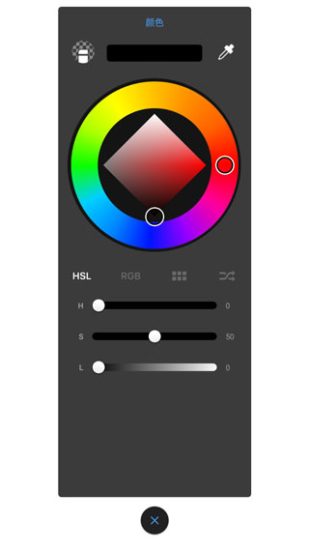
使用教程
一、怎么导入图片?
1、导入图片的功能在节目的右上方,点击图片+的图标开始导入图片;
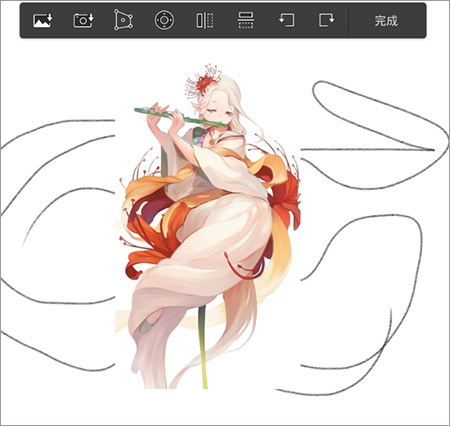
2、在相册里选择一张要导入的图片,然后进行相应的调整。可以进行移动、拉伸和裁剪;
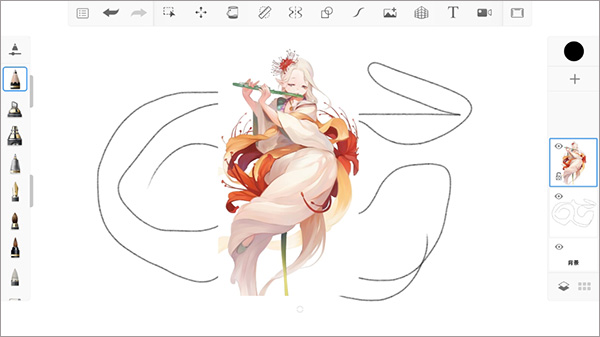
3、如图,图片就这样很方便的就导入了。
二、怎么上色?
1、为了方便上色,避免污染线稿,我们要新建空白图层再上色。点击图层栏目中的加号,新建空白图层;
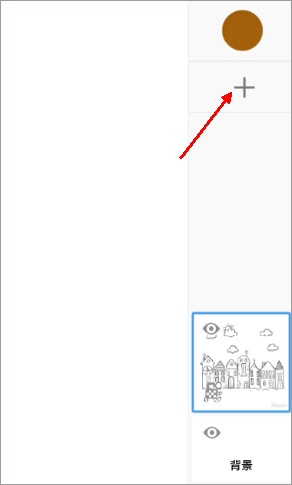
2、然后现在何使的笔刷和颜色后就可以开始上色了;
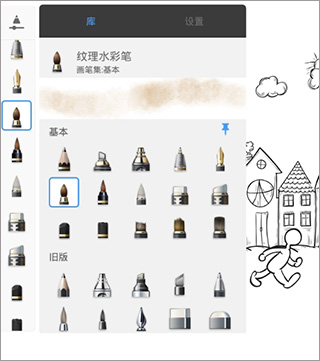
3、最终效果如图,通过图层叠加上色,可以达到很好的效果。

三、笔刷怎么做出血的效果?
1、首先我们选择左边的笔刷功能;
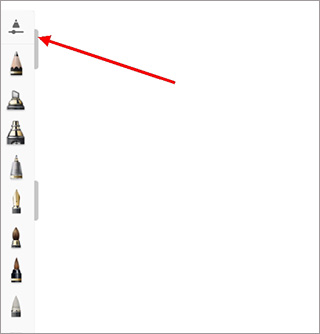
2、然后往下翻,可以看到飞溅的效果。这个类型的笔刷就非常适合用来做血迹的效果;
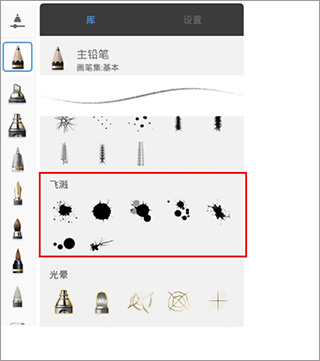
3、调整颜色到合适的红色,刷出来就是血的效果啦。
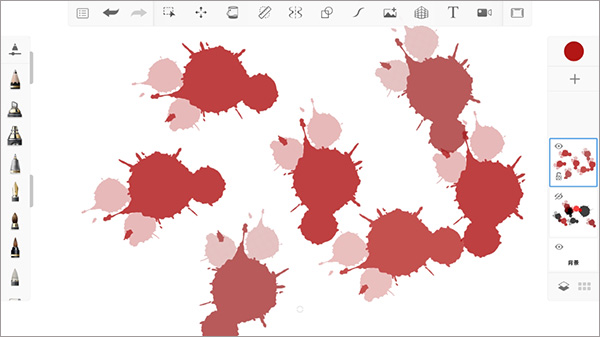
更新日志
v5.3.1版本
1、修复bug;
2、优化用户体验。


 sketchbook绘画软件
sketchbook绘画软件 sketchbook中文版
sketchbook中文版 sketchup pro 2025破解版
sketchup pro 2025破解版 sketchup pro 2020中文破解版
sketchup pro 2020中文破解版 免费录音专家安卓版
免费录音专家安卓版 全能压缩软件安卓版
全能压缩软件安卓版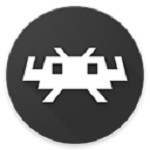 psv模拟器中文版
psv模拟器中文版